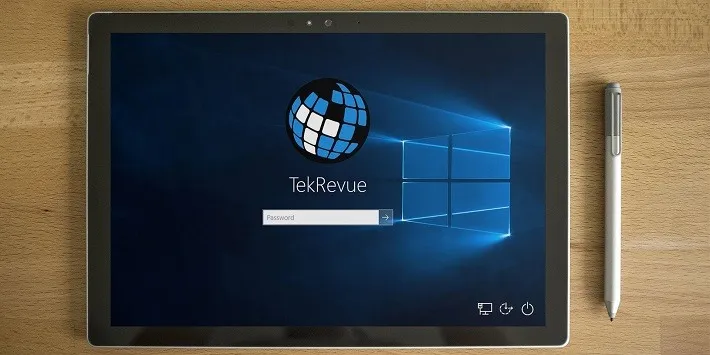Bạn cảm thấy phiền phức khi phải liên tục nhập mật khẩu mỗi lần khởi động máy tính, bài viết sẽ hướng dẫn bạn đăng nhập vào máy tính mà không cần nhập mật khẩu.
Bạn cảm thấy phiền phức khi phải liên tục nhập mật khẩu mỗi lần khởi động máy tính, bài viết sẽ hướng dẫn bạn đăng nhập vào hệ thống máy tính mà không cần nhập mật khẩu.
Bạn đang đọc: Cách đăng nhập vào hệ thống máy tính không cần nhập mật khẩu trên Windows 10
Xem thêm: [Thủ thuật] Tắt màn hình máy tính bằng nút nguồn cực nhanh trên Windows 10 Creators
Nhập mật khẩu đăng nhập vào hệ thống máy tính là một trong những bước quan trọng để bảo mật máy tính của bạn. Nhưng thông tin đã đủ an toàn trên chiếc máy tính của mình, và cảm thấy phiền phức khi phải nhập mật khẩu liên tục mỗi khi mở máy. Thì đây là các bước để bạn thiết lập bỏ qua thao tác nhập mật khẩu phiền hà nêu trên.
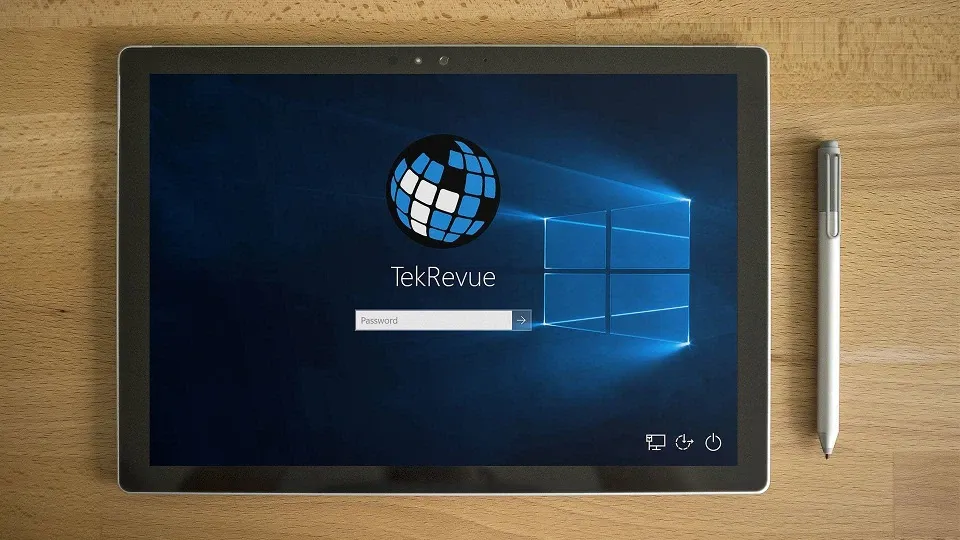
Bước 1: Mở hộp thoại Run
Bạn nhấn tổ hợp phím Windows + R để mở hộp thoại Run
Bước 2: Mở hộp thoại User Accounts
Trong hộp thoại Run hiện ra ở bước 1, nhập vào dòng lệnh netplwiz rồi nhấn Enter
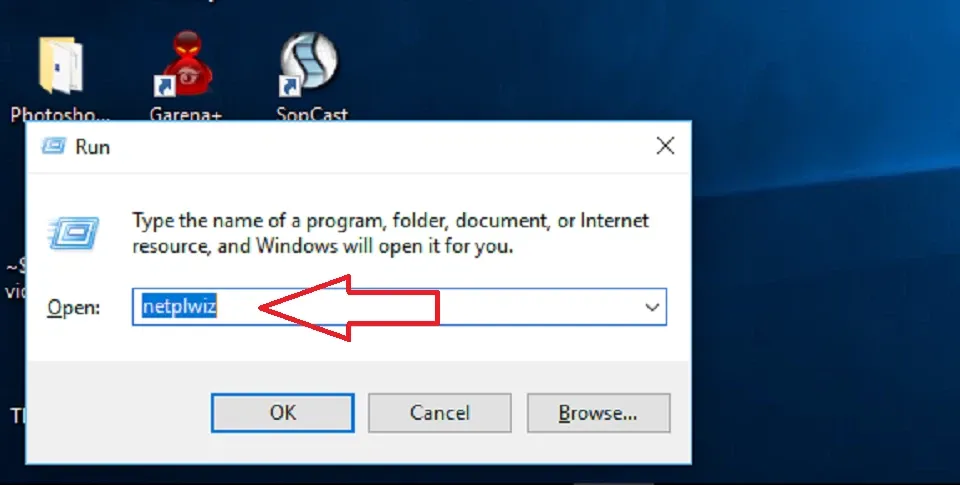
Bước 3: Thiết lập bỏ mật khẩu cho tài khoản đăng nhập vào hệ thống.
Trong cửa sổ hiện ra, ở tab User bỏ dấu tích, mục Users must enter a user name and password to use this computer, Sau đó Click OK để lưu lại thiết lập.
Tìm hiểu thêm: Cách thay đổi và tuỳ chỉnh theme trên Windows 11
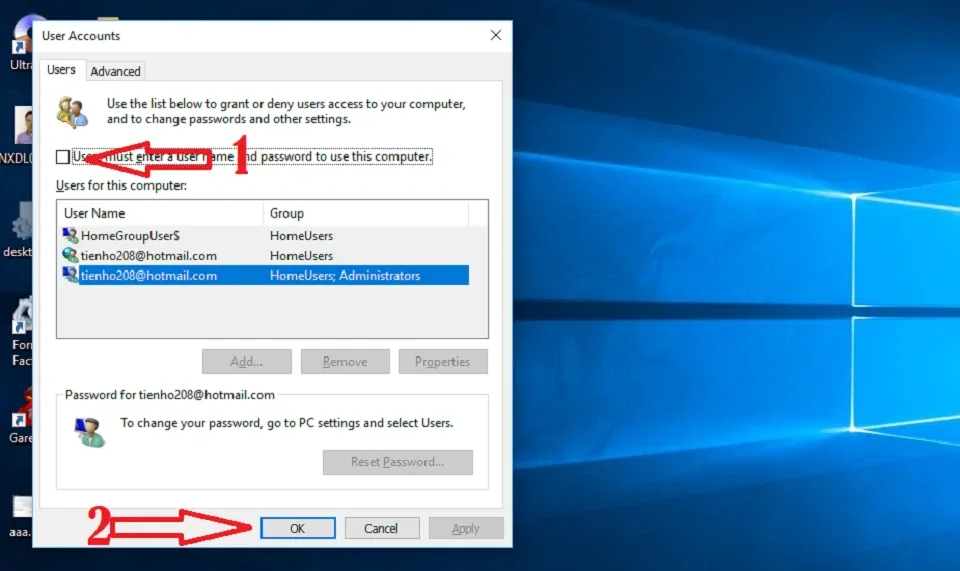
Bước 4: Xác nhận mật khẩu cho tài khoản của bạn.
Một hộp thoại hiện ra, bạn phải nhập mật khẩu của máy tính vào 2 mục Password và Confirm Password. Sau đó nhấn OK
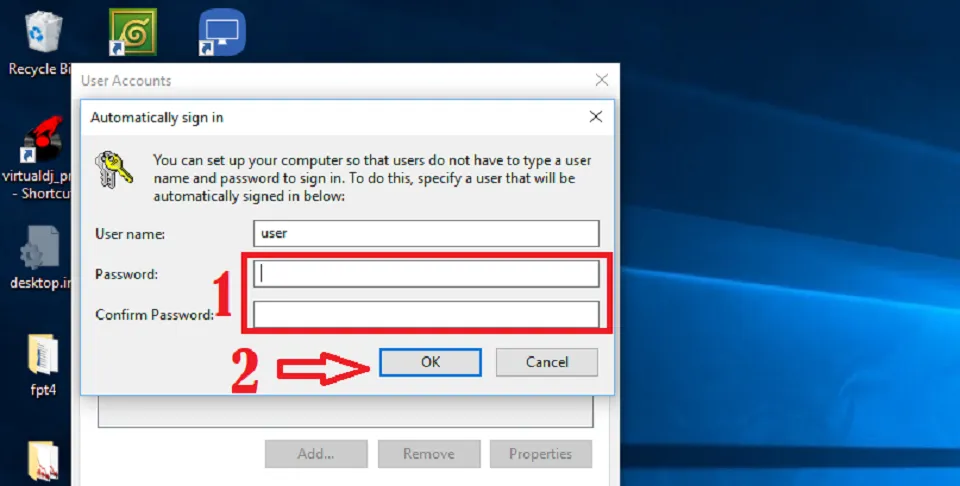
>>>>>Xem thêm: Hướng dẫn cách xóa tài khoản Pinterest đơn giản nhất
Hoàn thành các thao tác trên, bạn đã thiết lập được bỏ qua màn hình đăng nhập trong Windows 10.
Lưu ý: Thỉnh thoảng hệ thống cũng sẽ yêu cầu bạn nhập mật khẩu để tránh trường hợp bạn quên đi chúng sau một thời gian không sử dụng đến mật khẩu để đăng nhập vào hệ thống.
Trên đây là các bước để bạn thiết lập việc bỏ qua thao tác nhập mật khẩu để đăng nhập vào hệ thống máy tính trên Windows 10. Chúc các bạn thành công.
Xem thêm: iPhone 8 lộ diện: Bức bình phong hay sự kiệt quệ ý tưởng?
HoTien